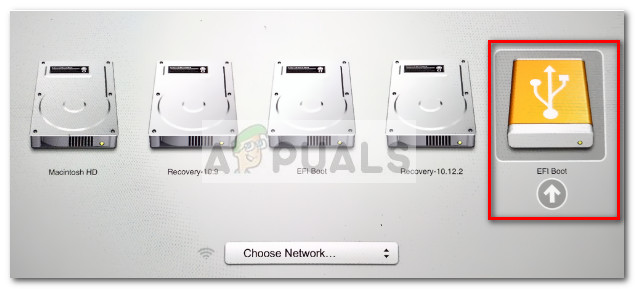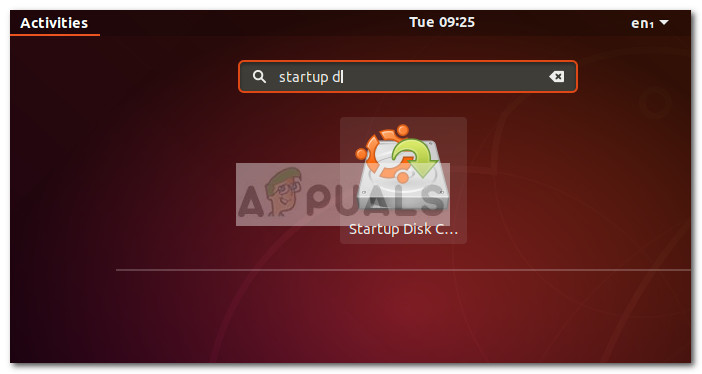Ubuntu on alati hea esimene valik, kui soovite Linuxi keskkonda pääseda. Kõigist populaarsetest Linuxi distributsioonidest on Ubuntul üks kindlaim graafiline liides - mis teeb sellest hea valiku inimestele, kes pole nii mugavad töötama ainult terminalist.
Ehkki Ubuntu levitamise installimiseks on mitu võimalust, on käivitatava USB-draivi kasutamine üks kõige kättesaadavamaid viise seda teha. Kuid kuna Ubuntu (ja enamik teisi Linuxi jaotusi) pakub allalaadimiseks ainult ISO-plaadi pilti, vajame kolmanda osapoole tööriista, mis suudaks teisendada ISO-faili juurdepääsetavaks käivitatavaks USB-draiviks.
Live USB-draivi kasutamine
Ma tean, et mõned teist pole veel veendunud, kas soovite Linuxile üle minna ja Windowsi või macOS-i maha jätta. Selle võimaliku ebamugavuse vastu võitlemiseks käivitame Ubuntu versioonist a elus USB-draiv - nii saate testida Ubuntu ja vaadata, kas see on midagi, mida soovite, ilma et puudutaksite oma praegust opsüsteemi.
Kui lõpuks armute Ubuntu (nagu paljud teised kasutajad, kes Windowsile ja Macile üle läksid), saate seejärel muuta selle peamiseks operatsioonisüsteemiks või seadistada topeltbuutimise stsenaariumi.
Käivitatava Linuxi USB-draivi loomine
Ükskõik, kas proovite luua Windowsi arvutist või Macist otseülekandes olevat Ubuntu käivitatavat USB-d, saime teile aru.
Kui kasutate Windowsi, järgige palun 1. meetod juhised Ubuntu ISO-faili allalaadimiseks ja Live USB-draiviks teisendamiseks.
Kui kasutate Maci, järgige 2. meetod USB-draivi loomiseks terminali kasutamise juhiste saamiseks.
Juhul, kui kasutate juba Ubuntu, kuid soovite luua Live USB-draiv et keegi teine prooviks, järgige 3. meetod juhiste saamiseks Käivitusketta looja seadistama a Live USB-draiv .
1. meetod: käivitatava USB-draivi loomine Windowsis
Windows ei ole võimeline ISO-faili teisendama alglaaditavaks USB-draiviks, seega peame kasutama kolmanda osapoole tööriista. Nüüd on üsna palju tööriistu, mida saame selleks kasutada, kuid soovitame kasutada Rufus - see on kiirem ja töökindlam kui enamik teisi võimalusi.
Märge: Teine kindel tööriist, mida saate kasutada käivitatava USB-draivi loomiseks, on Universaalne USB-installer . Kuid pidage meeles, et allpool toodud juhendit kasutatakse Rufus .
Kui olete valmis, järgige Ubuntu käivitatava USB-draivi loomiseks allolevaid juhiseid ja kasutage seda USB-draivina:
- Külastage seda linki ( siin ), kerige alla Lae alla jaotises ja laadige alla Rufuse uusim versioon. Samuti saate kaasaskantava versiooni alla laadida, nii et te ei pea seda oma süsteemi installima.
 Märge: Kui laadisite alla tavalise versiooni, tutvuge installiprotsessiga.
Märge: Kui laadisite alla tavalise versiooni, tutvuge installiprotsessiga. - Järgmisena peame alla laadima Ubuntu ISO-pildi. Loomulikult saate seda teha paarist erinevast kohast, kuid soovitame minna ametlikku marsruuti ja külastada Ubuntu ametlik allalaadimisleht . Järgmisena laadige alla uusim saadaolev LTS-versioon.

- Kui Ubuntu ISO-fail on alla laaditud, avage Rufus ja ühendage USB-draiv vähemalt 2 GB vaba ruumiga. Soovitame teil tungivalt veenduda, et te ei jätaks kettale olulisi faile, kuna kogu draivi sisu kustutatakse.
- Seejärel klõpsake Rufuse rippmenüül Seade ja veenduge, et valitud oleks õige USB-draiv.
- Järgmine, all Bootide valik , valige Ketta või ISO pilt . Seejärel vajuta Valige nupp ja navigeerige asukohta, kust varem ISO-faili alla laadisite, valige see ja vajutage nuppu Avatud nuppu.
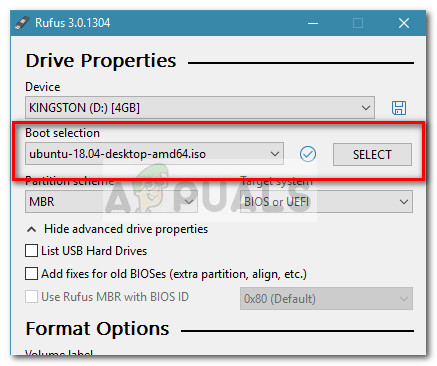
- Järgmisena kerige alla vormindamisvalikuteni ja veenduge, et failisüsteem oleks seatud väärtusele FAT32 . Kui kõik võimalused on korras, vajutage nuppu Start, et alustada Ubuntu käivitatava USB-draivi loomist.
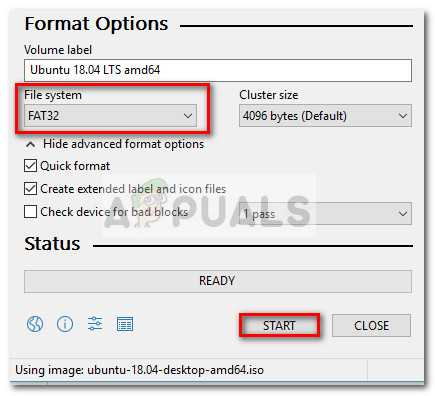
- Kui Syslinuxi viip palub, vajutage allalaadimise alustamiseks nuppu Jah.
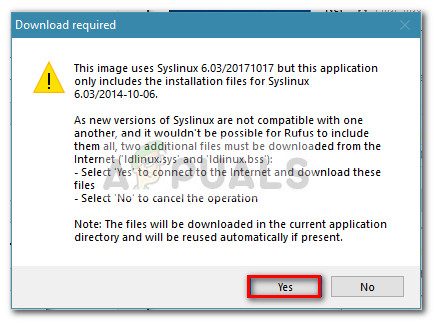
- Valige ISOHybrid Image Detected Image viipal Kirjutage ISO-pildirežiimis (soovitatav) ja tabas Okei pildi loomise alustamiseks.
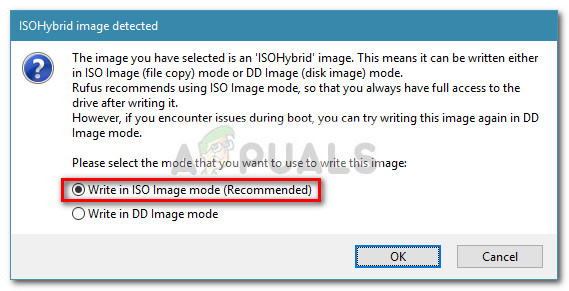
- Tulemus Okei USB-mälupulgal olevate andmete kustutamise kinnitamiseks. Sõltuvalt teie süsteemi spetsifikatsioonidest ja kasutatavast levitamisest võib see võtta veidi üle 2 minuti. Kui protsess on lõpule jõudnud, saate Rufuse sulgeda.
- Nüüd, kui käivitatav USB-ketas on loodud, jätke USB-seade ühendatud ja taaskäivitage arvuti. Kui kasutate seda mõnes teises arvutis, ühendage käivitatav USB teise arvutisse ja käivitage arvuti.
- Buutimise ajal vajutage alglaadimismenüüga seotud klahvi (enamikus arvutites F2, F10, F8 või F12). Seejärel valige just loodud USB-ketas ja alustage Ubuntu kasutamist ilma seda installimata - Live USB-funktsiooni kasutamiseks klõpsake Proovige Ubuntu .
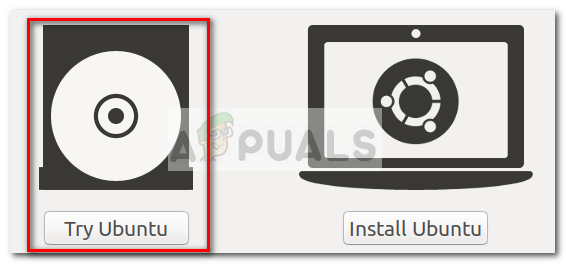
2. meetod: Macist käivitatava USB-draivi loomine
Kui peate Macist looma Ubuntu levitamisega käivitatava USB-draivi, pole selle loomiseks muud võimalust kui terminali kasutamine. Kuid näitame teile selle jaoks palju lihtsamat viisi. Kuid enne, kui seda tegema asume, on oluline veenduda, et USB-mälupulk on korralikult ette valmistatud.
MAC-ist käivitatava USB-mälupulga loomiseks järgige allolevat juhendit:
- Valmistage ette USB-mälupulk, milles on vähemalt 2 GB ruumi, ja varundage kogu oluline teave sellest eemale, kuna see vormindatakse uuesti. Seejärel külastage seda ametlikku linki ( siin ) ja laadige oma Mac-i alla Ubuntu ISO-fail.

- Järgmisena peame USB-mälupulga uuesti vormindama tarkvaraga Disk Utility. Selleks klõpsake nuppu Tähelepanu keskpunktis ikooni (paremas ülanurgas) ja otsige Disk Utility. Kui olete Disk Utilityi avanud, veenduge, et USB-mälupulk oleks korralikult ühendatud. Kui see on sees saadaval Disk Utility , valige see ja klõpsake nuppu Kustuta nupp akna ülaosas. Seejärel määrake vorminguks MS-DOS (FAT) ja klõpsake nuppu Kustuta nupp USB-draivi uuesti vormindamiseks.
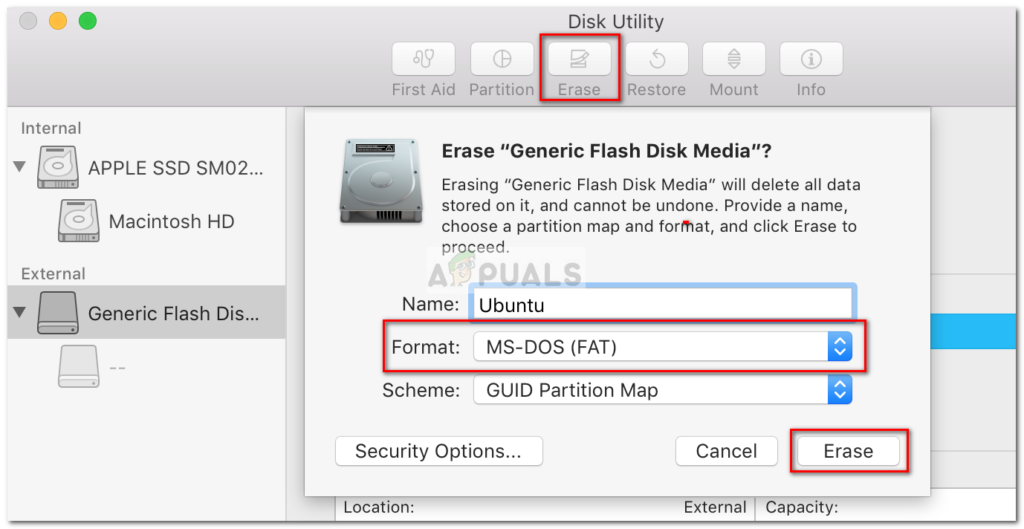
- Nüüd peame installima ja avama Etcher macOS-i jaoks - tasuta avatud lähtekoodiga rakendus, mis on võimeline minimaalse vaevaga ISO-faili USB-mälupulgale kirjutama. Märge: Vaikimisi blokeeritakse kõigi hiljutiste macOS-i versioonide tuvastamata arendajate rakenduste käitamine. Selle probleemi lahendamiseks peame minema Süsteemieelistused> Turvalisus ja privaatsus ja klõpsake nuppu Avage igal juhul nupuga seotud Etcher .
- Etcheris klõpsake nuppu Valige pilt ja navigeerige varem alla laaditud ISO-faili asukohta. Kui te ei määranud kohandatud asukohta, saate selle leida saidilt Allalaadimised kausta. Kui ISO-fail on valitud, klõpsake nuppu Vali draiv ja valige USB-seade, mille olete varem ümber vormindanud.
- Seejärel alustage uuesti vilkumist, klõpsates nuppu Välk! nuppu.
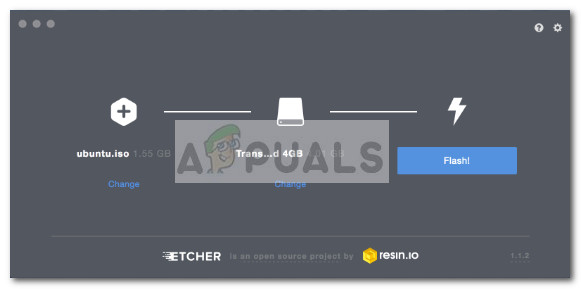
- Enne protsessi alustamist palub Etcher teil sisestada oma administraatori parooli. Kui olete seda teinud ja protsess on alanud, oodake, kuni näete Välk on valmis! ”Sõnum.
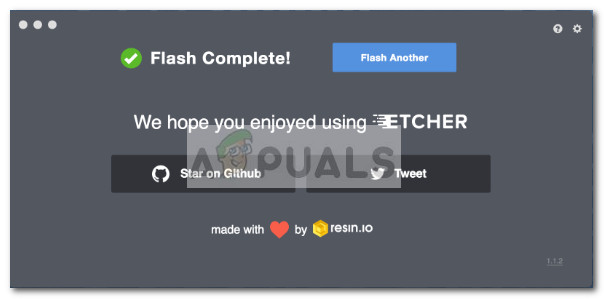 Märge: Kui välk on lõppenud, võib teie macOS kuvada sõnumi, mis ütleb seda 'Sisestatud ketast ei saa see arvuti lugeda.' . Ärge muretsege selle pärast ja ärge klõpsake nuppu Algab . Selle asemel klõpsake nuppu Välja visata ja eemaldage USB-seade.
Märge: Kui välk on lõppenud, võib teie macOS kuvada sõnumi, mis ütleb seda 'Sisestatud ketast ei saa see arvuti lugeda.' . Ärge muretsege selle pärast ja ärge klõpsake nuppu Algab . Selle asemel klõpsake nuppu Välja visata ja eemaldage USB-seade. - Kui soovite kasutada MAC-is Ubuntu Live USB-mälupulka, sisestage USB-mälupulk ja taaskäivitage (või lülitage Mac) sisse, hoides samal ajal Variant võti. See käivitab Startup manager mis näitab kõiki masinaga ühendatud käivitatavaid seadmeid. Äsja loodud elav Ubuntu USB-ketas kuvatakse kollase nimega kõvakettana EFI alglaadimine . Selle avamine viib teid Standardne Ubuntu alglaadimismenüü, kus saate valida Proovige Ubuntu otsepildi käivitamiseks.
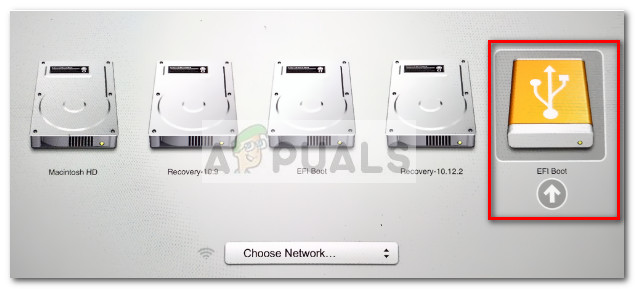
3. meetod: käivitatava USB-draivi loomine Ubuntust
Kui olete juba Ubuntu kasutanud, pole Ubuntu abil käivitatava USB-draivi loomiseks vaja Windowsi või Maci arvutit - saate seda teha otse oma praegusest operatsioonisüsteemist.
Ubuntu levitamine sisaldab äärmiselt kasulikku tööriista nimega Käivitusketta looja - see võimaldab teil luua ISO-failist käivitatava USB-draivi.
Märge: Enamikul Linuxi distributsioonidest on sarnane tööriist Startup Disk Creator, kuid mõnel on teine nimi. Kui teil on muu Linuxi levitamine, kontrollige Dashis sarnast tööriista.
Siin on kiire juhend käivitatava USB-draivi loomiseks Ubuntu:
- Klõpsake Ubuntus nuppu Kuva rakendus ja seejärel otsimiseks kasutage otsingufunktsiooni Käivitusketas. Seejärel topeltklõpsake Käivitusketta looja rakenduse avamiseks.
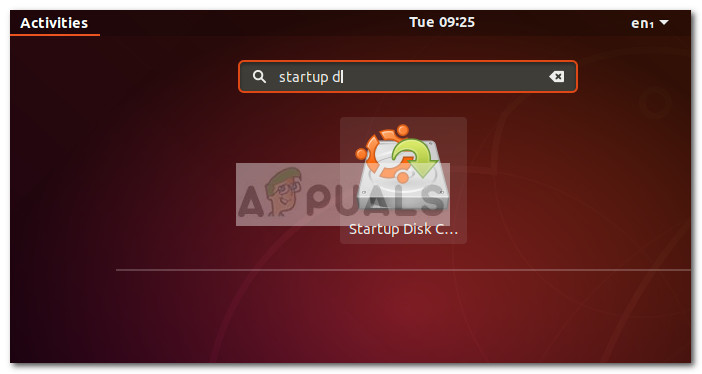
- Seejärel sisestage USB-draiver, mis toimib Live-draivina. Seejärel klõpsake nuppu Muu ja laadige Ubuntu ISO üles.
- Kui ketas on laaditud ja ISO-pilt valitud, klõpsake nuppu Tehke käivitusketas ja oodake, kuni protsess lõpeb.
- Kui Live USB alglaaditav ketas on loodud, sisestage arvutisse, kus soovite Ubuntu käivitada, ja laadige USB-draivilt sisse. Seejärel klõpsake nuppu Proovige Ubuntu otsepildi käivitamiseks.
 Märge: Kui laadisite alla tavalise versiooni, tutvuge installiprotsessiga.
Märge: Kui laadisite alla tavalise versiooni, tutvuge installiprotsessiga.
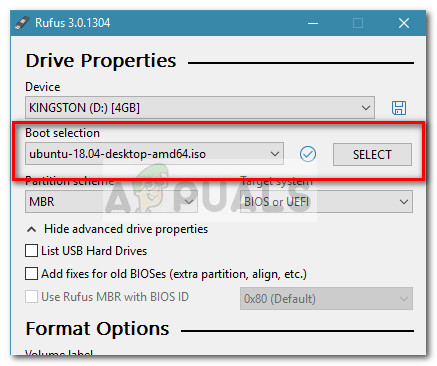
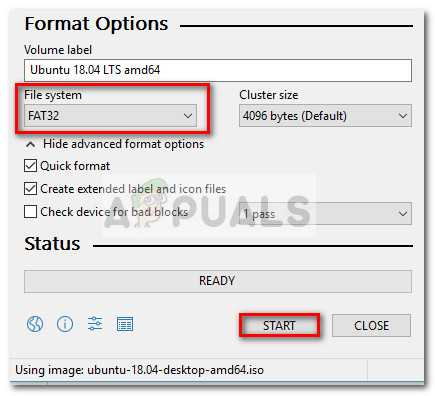
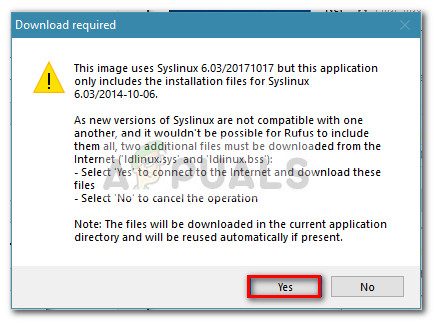
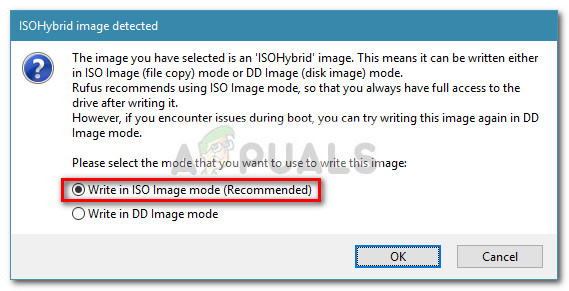
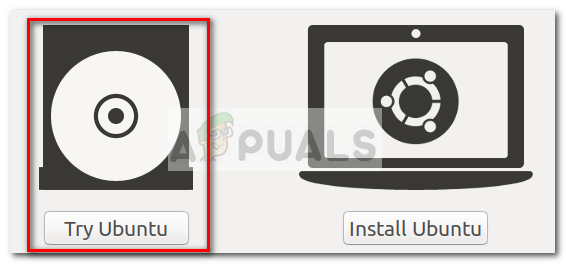
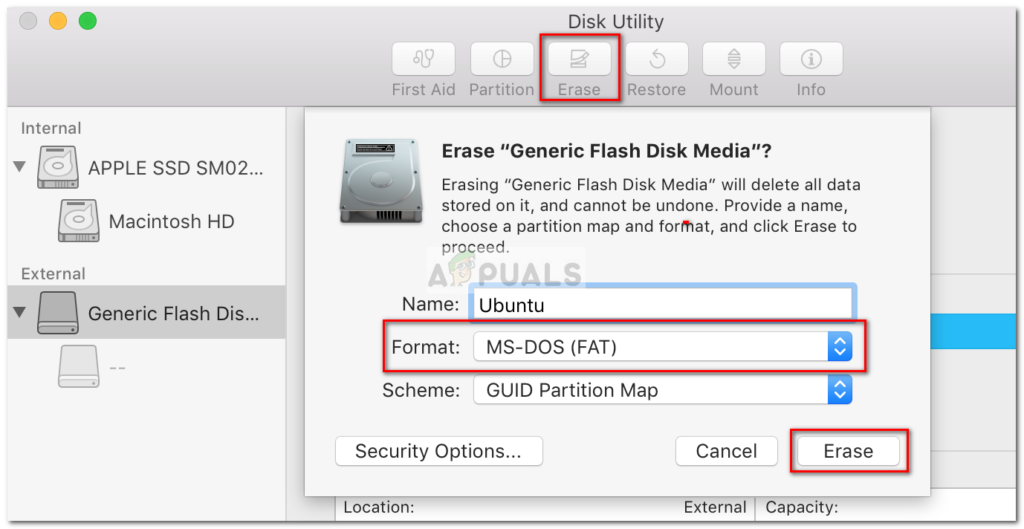
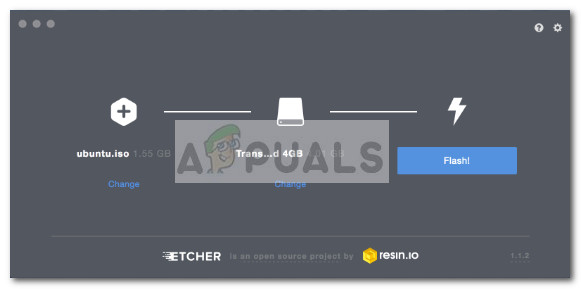
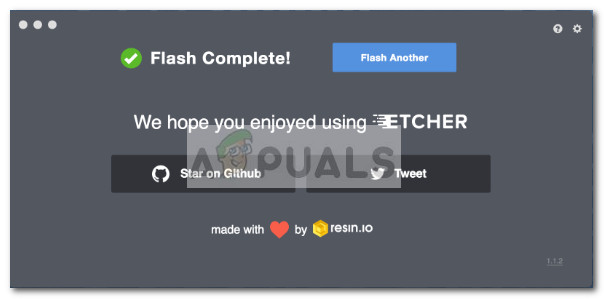 Märge: Kui välk on lõppenud, võib teie macOS kuvada sõnumi, mis ütleb seda 'Sisestatud ketast ei saa see arvuti lugeda.' . Ärge muretsege selle pärast ja ärge klõpsake nuppu Algab . Selle asemel klõpsake nuppu Välja visata ja eemaldage USB-seade.
Märge: Kui välk on lõppenud, võib teie macOS kuvada sõnumi, mis ütleb seda 'Sisestatud ketast ei saa see arvuti lugeda.' . Ärge muretsege selle pärast ja ärge klõpsake nuppu Algab . Selle asemel klõpsake nuppu Välja visata ja eemaldage USB-seade.